综合
搜 索
- 综合
- 软件
- 系统
- 教程
主编设置win10系统卸载驱动后重启电脑会自动安装驱动的教程
发布日期:2019-05-23 作者:深度系统官网 来源:http://www.52shendu.com
今天小编分享一下win10系统卸载驱动后重启电脑会自动安装驱动问题的处理方法,在操作win10电脑的过程中常常不知道怎么去解决win10系统卸载驱动后重启电脑会自动安装驱动的问题,有什么好的方法去处理win10系统卸载驱动后重启电脑会自动安装驱动呢?今天本站小编教您怎么处理此问题,其实只需要1. 在桌面吉击“计算机”图标,然后在弹出菜单点击”属性“点击”高级系统设置“; 2. 在打开系统属性点击“硬件”面板之后找到里面的“设备安装设置”点击它进入;就可以完美解决了。下面就由小编给你们具体详解win10系统卸载驱动后重启电脑会自动安装驱动的图文步骤:
具体方法如下:
1. 在桌面吉击“计算机”图标,然后在弹出菜单点击”属性“点击”高级系统设置“;

2. 在打开系统属性点击“硬件”面板之后找到里面的“设备安装设置”点击它进入;
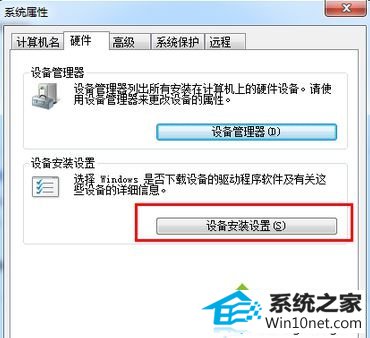
3.然后在打开的“设备安装设置”你会发现有一个“否”的“从不安装来自windows update的驱动程序软件”;
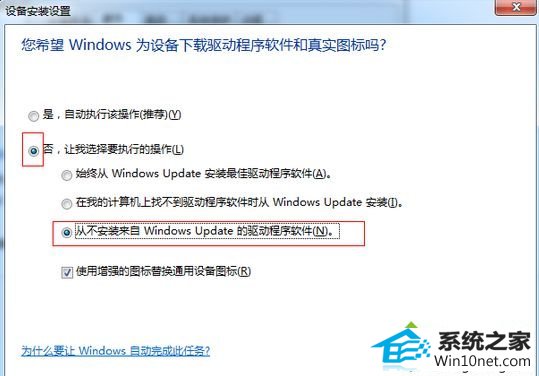
4. 现在我们删除软件之后我们再删除驱动之后你会发现不会自动安装了哦,原因都是windows update的原因哦。
上述教程内容就是win10系统卸载驱动后重启电脑会自动安装驱动的图文步骤,找到原因后就可以轻松解决问题了。
栏目专题推荐
系统下载排行
- 1萝卜家园Win7 旗舰装机版 2020.12(32位)
- 2深度系统 Ghost Xp SP3 稳定装机版 v2019.03
- 3番茄花园Windows10 32位 超纯装机版 2020.06
- 4电脑公司win7免激活64位通用旗舰版v2021.10
- 5深度系统 Ghost Win7 32位 安全装机版 v2019.06
- 6系统之家Win7 64位 珍藏装机版 2020.11
- 7电脑公司Win10 完整装机版 2021.03(32位)
- 8深度技术Win10 精选装机版64位 2020.06
- 9萝卜家园win11免激活64位不卡顿优良版v2021.10
- 10萝卜家园Windows7 64位 热门2021五一装机版
